Πώς να επαναφέρετε το Apple ID και τον κωδικό πρόσβασης της Apple
Το να ξεχάσετε το Apple ID ή τον κωδικό πρόσβασής σας είναι χάλια, σωστά! Είστε κλειδωμένοι από το App Store, το iCloud και το iTunes, κυριολεκτικά όλη την Apple. Είναι αδύνατο να προβάλετε τα αρχεία σας στο iCloud ή να κατεβάσετε οτιδήποτε από το App Store ή το iTunes εάν ξεχάσατε τον κωδικό πρόσβασης Apple ID. Ευτυχώς, δεν είστε το πρώτο άτομο που ξεχνά το Apple ID ή Ξέχασα τον κωδικό πρόσβασης iPhone. Μπορείτε να χαλαρώσετε γιατί έχουμε ετοιμάσει αυτόν τον οδηγό μόνο για εσάς.
Σε αυτόν τον οδηγό, θα αποκαλύψουμε όλες τις διασφαλίσεις που έχει θέσει σε εφαρμογή η Apple για να σας βοηθήσει να ανακτήσετε τον λογαριασμό σας Apple. Θα σας καθοδηγήσουμε σε 5 μεθόδους για το πώς μπορείτε να επαναφέρετε τον κωδικό πρόσβασής σας ή να ανακτήσετε το Apple ID σας από οποιοδήποτε πρόγραμμα περιήγησης ιστού ή συσκευή iOS.
- Μέρος 1: Προκαταρκτικός έλεγχος
- Μέρος 2: Ανάκτηση ή επαναφορά ξεχασμένου Apple ID ή κωδικού πρόσβασης στο iPhone/iPad
- Μέρος 3: Ανάκτηση/Επαναφορά κωδικού πρόσβασης Apple μέσω email ή ερωτήσεων ασφαλείας
- Μέρος 4: Επαναφέρετε το Apple ID χωρίς να χρειάζεται να θυμάστε τον κωδικό πρόσβασης και το email
- Μέρος 5: Ξεχάσατε το Apple ID; Πώς να επαναφέρετε το Apple ID
- Μέρος 6: Χρήση της επαλήθευσης σε δύο βήματα της Apple (Ξέχασα τον κωδικό πρόσβασης της Apple)
- Μέρος 7: Χρήση του ελέγχου ταυτότητας δύο παραγόντων της Apple (Ξέχασα τον κωδικό πρόσβασης Apple ID)
- Μέρος 8: Ανάκτηση χαμένων δεδομένων (Ξέχασα το Apple ID ή τον κωδικό πρόσβασης της Apple)
Μέρος 1: Προκαταρκτικός έλεγχος
Πριν κάνετε οτιδήποτε άλλο, μπορεί απλώς να συμβεί να μην έχετε ξεχάσει τον κωδικό πρόσβασης Apple ID, αλλά απλώς κάνετε ένα μικρό λάθος όταν συνδέεστε στον λογαριασμό σας. Ακολουθεί μια γρήγορη λίστα ελέγχου που πρέπει να αναθεωρήσετε πριν υποβάλετε τον εαυτό σας σε μια ανούσια ταλαιπωρία:
- Απενεργοποιήστε το Caps Lock καθώς πληκτρολογείτε τον κωδικό πρόσβασής σας, εκτός αν έχετε φυσικά κεφαλαία γράμματα στον κωδικό πρόσβασής σας.
- Εάν έχετε περισσότερες από μία διευθύνσεις email, μερικές φορές θα μπορούσατε να τις μπερδέψετε, γι’ αυτό ελέγξτε το email που χρησιμοποιείτε για να συνδεθείτε. Μπορεί επίσης να έχετε κάνει ορθογραφικό λάθος στη διεύθυνση email σας.
- Τέλος, οι απόπειρες εισόδου σας μπορεί να αποβούν άκαρπες επειδή ο λογαριασμός σας έχει απενεργοποιηθεί για λόγους ασφαλείας. Σε αυτήν την περίπτωση θα πρέπει να λάβετε μια ειδοποίηση που θα σας ζητά να επαναφέρετε τον κωδικό πρόσβασής σας, οπότε μεταβείτε στα email σας.
Εάν καμία από τις παραπάνω λύσεις δεν λειτουργεί, μπορείτε να συμπεράνετε με ασφάλεια ότι ξεχάσατε τον κωδικό πρόσβασης Apple ID, αλλά μην ανησυχείτε, σας έχουμε καλύψει. Επίσης, πριν προχωρήσουμε σε οποιεσδήποτε λύσεις, είναι καλύτερα backup iPhone χωρίς κωδικό πρόσβασης, για να αποτρέψετε τυχόν απώλεια δεδομένων κατά τη διάρκεια της διαδικασίας.
Μέρος 2: Ανάκτηση ή επαναφορά ξεχασμένου Apple ID ή κωδικού πρόσβασης στο iPhone/iPad
Η παρακάτω είναι η πρώτη μέθοδος που πρέπει να δοκιμάσετε για να συνδεθείτε ξανά στον λογαριασμό σας Apple. Αυτό συμβαίνει επειδή, παρόλο που δεν είναι εγγυημένη μέθοδος, είναι η απλούστερη μέθοδος για την ανάκτηση ξεχασμένων Apple ID.
- Στη συσκευή σας iOS, μεταβείτε στις Ρυθμίσεις και, στη συνέχεια, κάντε κύλιση προς τα κάτω στο «iCloud».
- Πατήστε στη διεύθυνση email, η οποία βρίσκεται στο επάνω μέρος της οθόνης iCloud.
- Πατήστε ‘Ξεχάσατε το Apple ID ή τον κωδικό πρόσβασης;’ Τώρα έχετε μία από τις δύο επιλογές:
- • Εάν ξεχάσατε τον κωδικό πρόσβασης, πληκτρολογήστε το Apple ID σας και κάντε κλικ στο «Επόμενο».
- • Εάν ξεχάσατε το Apple ID, κάντε κλικ στο ‘Ξεχάσατε το Apple ID σας;’ Θα πρέπει να εισαγάγετε το πλήρες όνομα και τα στοιχεία σας και, στη συνέχεια, θα λάβετε το Apple ID σας.
Ωστόσο, αυτή η διαδικασία θα λειτουργήσει μόνο εάν γνωρίζετε είτε το Apple ID, είτε τον κωδικό πρόσβασής σας και τις απαντήσεις στις ερωτήσεις ασφαλείας σας. Εάν όχι, τότε μπορείτε να ακολουθήσετε τις επόμενες μεθόδους.
Μπορεί να σου αρέσει: Πώς να επαναφέρετε το iPhone χωρίς Apple ID >>
Μέρος 3: Ανάκτηση/Επαναφορά κωδικού πρόσβασης Apple μέσω email ή ερωτήσεων ασφαλείας
Αυτή η μέθοδος λειτουργεί μόνο εάν έχετε ένα επαληθευμένο email ανάκτησης για τον λογαριασμό σας Apple ή ένα σύνολο ερωτήσεων ασφαλείας που έχετε ορίσει. Οι οδηγίες ανάκτησης μπορούν να σταλούν στο email ανάκτησης ή μπορείτε να απαντήσετε στις ερωτήσεις ασφαλείας στον ιστότοπο της Apple. Εδώ είναι ένας οδηγός βήμα προς βήμα:
- Πηγαίνετε στο iforgot.apple.com στο πρόγραμμα περιήγησής σας.
- Θα πρέπει να δείτε μια επιλογή για «Εισαγάγετε το Apple ID σας». Κάντε κλικ σε αυτό και πληκτρολογήστε το Apple ID σας για να ξεκινήσετε τον δρόμο προς την ανάκαμψη. Αν για κάποιο λόγο, ξεχάσατε και το Apple ID, δεν έχει τελειώσει ακόμα! μεταβείτε στο Μέρος 4 για μια λύση ανάκτησης.
- Πατήστε «ο κωδικός μου».
- Κάντε κλικ στο κουμπί «Επόμενο».
- Θα πρέπει τώρα να δείτε δύο επιλογές. Κάντε κλικ στο ‘Λήψη email’ για να λάβετε τις οδηγίες επαναφοράς λογαριασμού στο email ανάκτησης. Εάν έχετε ερωτήσεις ασφαλείας που είχατε ρυθμίσει, κάντε κλικ στην επιλογή ‘Απάντηση σε ερωτήσεις ασφαλείας’ για να ανακτήσετε τον λογαριασμό σας ακριβώς εκεί στον ιστότοπο.
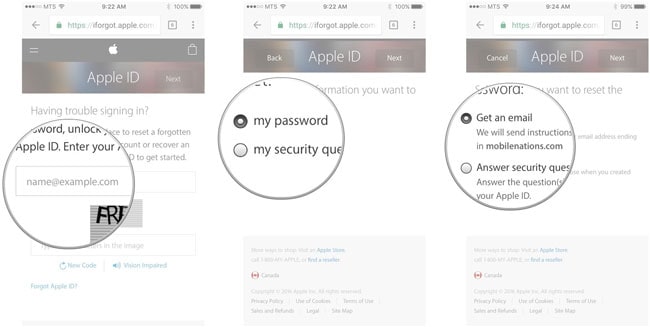
Σημείωση: Το να έχετε ένα email ανάκτησης για τον λογαριασμό σας Apple είναι ίσως η πιο εύκολη μέθοδος για μελλοντική ανάκτηση. Εάν ωστόσο προτιμάτε ερωτήσεις ασφαλείας, αποφύγετε προφανείς ερωτήσεις και χρησιμοποιήστε ερωτήσεις που μόνο εσείς μπορείτε να λάβετε.
Διαβάστε επίσης: Πώς να αφαιρέσετε τον λογαριασμό iCloud με ή χωρίς κωδικό πρόσβασης >>
Μέρος 4: Επαναφέρετε το Apple ID χωρίς να χρειάζεται να θυμάστε τον κωδικό πρόσβασης και το email
Εάν θέλετε να δοκιμάσετε μια τεχνική 100% εργασίας για να επαναφέρετε το Apple ID, χρησιμοποιήστε το DrFoneTool – Ξεκλείδωμα (iOS). Η εφαρμογή θα απαλλαγεί από το Apple ID που είναι συνδεδεμένο με τη συσκευή χωρίς σχετικές λεπτομέρειες, όπως αναγνωριστικό email ή κωδικό πρόσβασης. Ωστόσο, θα πρέπει να γνωρίζετε ότι αυτό θα προκαλέσει την απώλεια των αποθηκευμένων δεδομένων στη συσκευή σας. Επίσης, για να λειτουργήσει, η συσκευή σας θα πρέπει να εκτελείται σε iOS 11.4 ή σε προηγούμενη έκδοση iOS. Μπορείτε να επαναφέρετε το Apple ID χρησιμοποιώντας το DrFoneTool – Ξεκλείδωμα οθόνης (iOS) εύκολα, αλλά βεβαιωθείτε ότι δεν το χρησιμοποιείτε για οποιαδήποτε παράνομη δραστηριότητα.

DrFoneTool – Ξεκλείδωμα οθόνης
Ξεκλείδωμα απενεργοποιημένου iPhone σε 5 λεπτά.
- Εύκολες λειτουργίες για να ξεκλειδώσετε το iPhone χωρίς τον κωδικό πρόσβασης.
- Καταργεί την οθόνη κλειδώματος του iPhone χωρίς να βασίζεται στο iTunes.
- Λειτουργεί για όλα τα μοντέλα iPhone, iPad και iPod touch.
- Πλήρως συμβατό με το πιο πρόσφατο iOS 15.

Βήμα 1: Συνδέστε το iPhone σας στο σύστημα
Αρχικά, συνδέστε τη συσκευή σας iOS στο σύστημα χρησιμοποιώντας ένα λειτουργικό καλώδιο Lightning. Επίσης, εκκινήστε την εργαλειοθήκη DrFoneTool και επισκεφτείτε την ενότητα «Ξεκλείδωμα» από το σπίτι της.

Τώρα, θα σας δοθεί η επιλογή είτε να ξεκλειδώσετε μια συσκευή Android ή μια συσκευή iOS. Απλώς επιλέξτε την επιλογή ξεκλειδώματος Apple ID της συσκευής.

Βήμα 2: Εμπιστευτείτε τον υπολογιστή
Κάθε φορά που συνδέουμε μια συσκευή iOS σε ένα νέο σύστημα, λαμβάνουμε ένα μήνυμα ‘Trust This Computer’ σε αυτήν. Εάν εμφανιστεί το ίδιο αναδυόμενο παράθυρο, απλώς πατήστε το κουμπί ‘Trust’. Αυτό θα δώσει στην εφαρμογή πρόσβαση στο smartphone σας.

Βήμα 3: Επαναφέρετε και επανεκκινήστε το τηλέφωνό σας
Για να προχωρήσετε, η εφαρμογή θα απαιτούσε τη διαγραφή της συσκευής. Καθώς θα εμφανιστεί η ακόλουθη προτροπή, μπορείτε να εισαγάγετε τον κωδικό που εμφανίζεται στην οθόνη για να επιβεβαιώσετε την επιλογή σας. Στη συνέχεια, κάντε κλικ στο κουμπί «Ξεκλείδωμα».

Τώρα, μεταβείτε στις Ρυθμίσεις του iPhone σας > Γενικά > Επαναφορά και επιλέξτε Επαναφορά όλων των ρυθμίσεων. Για να το επιβεβαιώσετε, πρέπει απλώς να εισαγάγετε τον κωδικό πρόσβασης του τηλεφώνου σας.

Βήμα 4: Επαναφέρετε το Apple ID
Καθώς η συσκευή επανεκκινούσε, η εφαρμογή θα ακολουθούσε την απαιτούμενη διαδικασία για να επαναφέρει το Apple ID της. Μπορείτε να περιμένετε μερικά λεπτά για να ολοκληρωθεί η διαδικασία.

Όταν ξεκλειδωθεί το Apple ID, θα ειδοποιηθείτε. Τώρα μπορείτε να αφαιρέσετε με ασφάλεια τη συσκευή και να τη χρησιμοποιήσετε όπως θέλετε.

Μέρος 5: Ξεχάσατε το Apple ID; Πώς να επαναφέρετε το Apple ID
Όπως και ο κωδικός πρόσβασής σας, η Apple μπορεί επίσης να σας βοηθήσει να ανακτήσετε το Apple ID ή το όνομα χρήστη σας. Απλώς ακολουθήστε αυτόν τον συνοπτικό οδηγό:
- Ανοίξτε οποιοδήποτε πρόγραμμα περιήγησης ιστού και μεταβείτε στην ακόλουθη διεύθυνση URL: iforgot.apple.com.
- Κάντε κλικ στην επιλογή «Ξέχασα το Apple ID».
- Θα σας ζητηθεί να εισαγάγετε το Όνομα, το Επώνυμό σας και τη Διεύθυνση Email σας.
- Έχετε επίσης τη δυνατότητα να εισαγάγετε έως και 3 διευθύνσεις email που έχετε χρησιμοποιήσει στο παρελθόν.
- Κάντε κλικ στο κουμπί «Επόμενο» και στη συνέχεια θα εμφανιστούν δύο άλλες επιλογές. Κάντε κλικ στην επιλογή ‘Επαναφορά μέσω email’ για να λάβετε τις οδηγίες επαναφοράς λογαριασμού στο email ανάκτησης. Εναλλακτικά, κάντε κλικ στην επιλογή ‘Απάντηση σε ερωτήσεις ασφαλείας’ για να ανακτήσετε τον λογαριασμό σας Apple ακριβώς εκεί στον ιστότοπο.
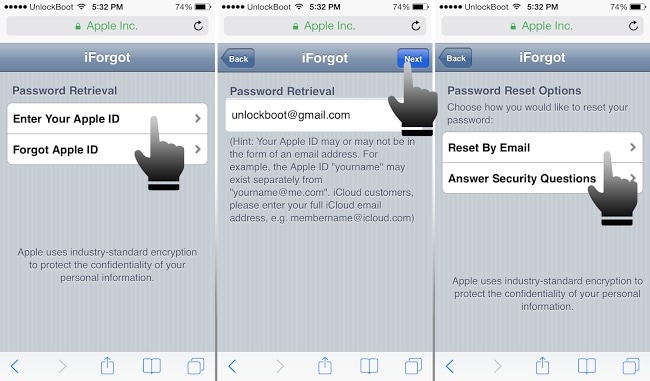
Διαβάστε επίσης: 3 τρόποι για να ανακτήσετε τον κωδικό πρόσβασης iCloud >>
Μέρος 6: Χρήση της επαλήθευσης σε δύο βήματα της Apple (Ξέχασα τον κωδικό πρόσβασης της Apple)
Ο έλεγχος ταυτότητας σε δύο βήματα είναι μια παλιά δυνατότητα ασφαλείας της Apple και τυγχάνει να είναι ακόμα σε λειτουργία. Εάν το είχατε ρυθμίσει για τον λογαριασμό σας, μπορείτε να το χρησιμοποιήσετε εάν ξεχάσατε τον κωδικό πρόσβασης Apple ID. Ετσι δουλευει:
- Μεταβείτε στη διεύθυνση URL iforgot.apple.com.
- Κάντε κλικ στην επιλογή «Εισαγάγετε το Apple ID σας» και πληκτρολογήστε το Apple ID σας για να ξεκινήσει η διαδικασία ανάκτησης.
- Θα πρέπει να σας ζητηθεί να εισαγάγετε το κλειδί ανάκτησης. Πληκτρολογήστε το και κάντε κλικ στο «Συνέχεια».

- Στη συνέχεια, θα πρέπει να επιλέξετε μια αξιόπιστη συσκευή ανάκτησης που είναι διαθέσιμη αυτήν τη στιγμή σε εσάς και να κάνετε κλικ στο «Επόμενο».
- Η Apple θα πρέπει να στείλει έναν κωδικό επαλήθευσης στη συσκευή που επιλέξατε. Εισαγάγετε αυτόν τον κωδικό όπως ζητείται στον ιστότοπο και κάντε κλικ στο «Επόμενο».
- Αφού ολοκληρωθεί η επαλήθευση, μπορείτε πλέον να ορίσετε έναν νέο κωδικό πρόσβασης και ελπίζουμε ότι θα τον θυμάστε αυτή τη φορά.
Σημείωση: Να είστε προσεκτικοί με τη χρήση κλειδιών ανάκτησης! Αν και είναι μια πολύ ασφαλής και αποτελεσματική μέθοδος ανάκτησης κωδικού πρόσβασης, θα μπορούσατε εύκολα να κλειδώσετε μόνιμα έξω από τον λογαριασμό σας Apple. Όταν χρησιμοποιείτε ένα κλειδί ανάκτησης, χρειάζεστε αρχικά:
- Ένας κωδικός πρόσβασης Apple ID.
- Μια αξιόπιστη συσκευή στην οποία έχετε εύκολη πρόσβαση.
- Το πραγματικό κλειδί ανάκτησης.
Τώρα, εάν χάσετε δύο από τα παραπάνω ταυτόχρονα, δεν υπάρχει τρόπος να ανακτήσετε τον λογαριασμό σας και απλά πρέπει να δημιουργήσετε έναν νέο.
Διαβάστε επίσης: Πώς να επαναφέρετε τις εργοστασιακές ρυθμίσεις του iPhone χωρίς κωδικό πρόσβασης >>
Μέρος 7: Χρήση του ελέγχου ταυτότητας δύο παραγόντων της Apple (Ξέχασα τον κωδικό πρόσβασης Apple ID)
Αυτή είναι μια νέα επιλογή ανάκτησης λογαριασμού που είναι ενσωματωμένη στο iOS 9 και στο OS X El Capitan. Εάν το έχετε ενεργοποιήσει για τον λογαριασμό σας, μπορείτε να αλλάξετε ή να επαναφέρετε τον κωδικό πρόσβασης Apple από iforgot.apple.com ή από οποιοδήποτε αξιόπιστο iPad, iPhone ή iPod touch, εάν ξεχάσατε τον κωδικό πρόσβασης Apple ID. Η αξιόπιστη συσκευή, ωστόσο, λειτουργεί μόνο εάν έχει ενεργοποιημένο κωδικό πρόσβασης.
Πώς να επαναφέρετε τον κωδικό πρόσβασης της Apple στο δικό σας iPhone
- Ανοικτό iforgot.apple.com σε οποιοδήποτε πρόγραμμα περιήγησης ιστού και εισαγάγετε το Apple ID σας.
- Τώρα μπορείτε να επιλέξετε ‘Επαναφορά από άλλη συσκευή’ ή ‘Χρήση αξιόπιστου αριθμού τηλεφώνου’. Επιλέξτε οποιαδήποτε από τις δύο επιλογές και, στη συνέχεια, κάντε κλικ στο «Συνέχεια».
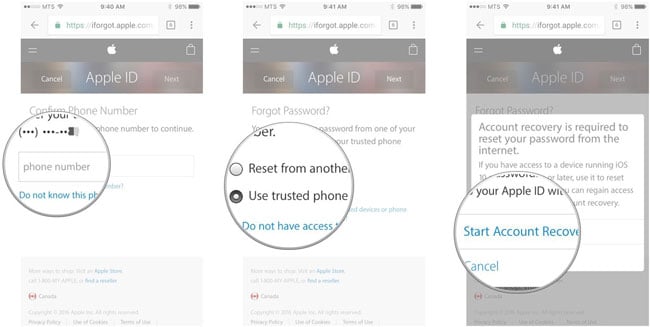
- Θα σας βοηθούσε αν περιμένετε τώρα να ζητήσετε πρόσβαση στην αξιόπιστη συσκευή ή αριθμό τηλεφώνου. Κάντε κλικ στην επιλογή ‘Να επιτρέπεται’. Τώρα μπορείτε να επαναφέρετε τον κωδικό πρόσβασής σας.
Ανάκτηση/επαναφορά κωδικού πρόσβασης Apple σε μια αξιόπιστη συσκευή Apple iOS
- Στη συσκευή, ανοίξτε τις Ρυθμίσεις > iCloud.
- Επιλέξτε το όνομά σας και, στη συνέχεια, επιλέξτε ‘Κωδικός πρόσβασης και ασφάλεια’.
- Επιλέξτε «Αλλαγή κωδικού πρόσβασης» και εισαγάγετε τον νέο σας κωδικό πρόσβασης. Voila! Τώρα έχετε επανενωθεί με τον λογαριασμό σας.
Εάν δεν μπορείτε να αποκτήσετε πρόσβαση στην αξιόπιστη συσκευή, μπορείτε να ανακτήσετε τον κωδικό πρόσβασής σας σε οποιαδήποτε άλλη συσκευή iOS:
Ανάκτηση/επαναφορά κωδικού πρόσβασης Apple σε οποιαδήποτε άλλη συσκευή iOS
- Ανοίξτε τις Ρυθμίσεις > iCloud.
- Επιλέξτε Ξεχάσατε το Apple ID και τον κωδικό πρόσβασης.
- Ακολουθήστε τα βήματα που δίνονται για να ανακτήσετε τον λογαριασμό σας.
Τώρα, εάν καμία από αυτές τις μεθόδους δεν λειτουργεί και είστε εντελώς αποκλεισμένοι και εντελώς απογοητευμένοι, τότε θα πρέπει να επικοινωνήστε με την Apple και ζητήστε τη βοήθειά τους για να αποκτήσετε ξανά πρόσβαση στον λογαριασμό σας.
Μέρος 8: Ανάκτηση χαμένων δεδομένων (Ξέχασα το Apple ID ή τον κωδικό πρόσβασης της Apple)
Εάν δεν μπορείτε να συνδεθείτε στον λογαριασμό σας Apple ακόμα και μετά από όλη αυτή την ταλαιπωρία και εάν είστε μόνιμα αποκλεισμένοι από τους λογαριασμούς σας iCloud και Apple, τότε μπορείτε να προσπαθήσετε να ανακτήστε τον κωδικό iCloud, αλλά το μεγαλύτερο μέλημά σας θα πρέπει να είναι να αποθηκεύσετε και να ανακτήσετε όσο το δυνατόν περισσότερα δεδομένα.
Επειδή οι κωδικοί πρόσβασης iCloud και Apple είναι οι ίδιοι, θα χάσετε επίσης όλα τα δεδομένα που έχετε διατηρήσει στο iCloud σας. Ωστόσο, μπορείτε να τα ανακτήσετε όλα χρησιμοποιώντας λογισμικό τρίτου κατασκευαστή που ονομάζεται DrFoneTool – Ανάκτηση δεδομένων (iOS).

DrFoneTool – Ανάκτηση δεδομένων (iOS)
Το 1ο λογισμικό ανάκτησης δεδομένων iPhone και iPad στον κόσμο.
- Γρήγορο, απλό και αξιόπιστο.
- Ανακτήστε τα χαμένα δεδομένα απευθείας από το iPhone, το iTunes backup και το iCloud backup.
- Ανάκτηση δεδομένων που χάθηκαν λόγω διαγραφής, απώλειας συσκευής, jailbreak, αναβάθμισης iOS κ.λπ.
- Κάντε προεπισκόπηση και ανακτήστε επιλεκτικά αυτό που θέλετε από το iPhone, το iTunes και το iCloud backup.
- Συμβατό με όλες τις συσκευές iOS.
Συμπέρασμα
Με αυτόν τον οδηγό, ελπίζουμε τώρα να έχετε επανενωθεί με τον αποξενωμένο λογαριασμό σας Apple. Για να γλιτώσετε από αυτήν την ταλαιπωρία στο μέλλον, δημιουργήστε έναν κωδικό πρόσβασης κοντά στην καρδιά σας και να εμφανίζεται στο μυαλό σας κάθε φορά που βλέπετε ένα πεδίο κωδικού πρόσβασης.
Εάν κλειδωθείτε μόνιμα έξω από τους λογαριασμούς σας Apple ή iCloud, θα μπορούσατε επίσης να χρησιμοποιήσετε τη λύση DrFoneTool που αναφέραμε για να ανακτήσετε όσα δεδομένα μπορείτε. Κατάφεραν να σε βοηθήσουν; Γνωρίζετε άλλες λύσεις για το πρόβλημα της απώλειας του Apple ID και του κωδικού πρόσβασης; Αν ναι, θα θέλαμε να σας ακούσουμε. Αφήστε ένα σχόλιο και πείτε μας τη γνώμη σας για τις λύσεις μας.!
πρόσφατα άρθρα

